Cara Backup Windows 7
CRONOSAL-Data terhapus ada terjadi error pada sistem bukan sebuah masalah yang mudah untuk dihadapi. Seringkali ini terjadi akibat kecerobohan pengguna yang "asal-asalan" menggunakan komputer. Atau juga karena hardware yang mulai usang dan sudah tidak layak pakai. Sebut saja HDD yang masa hidupnya berkisar 5-10 tahun, setelah itu data di dalamnya akan hilang.
Ada banyak metode untuk menyimpan data terdahulu. Windows 7 telah menyediakan layanan ini, yaitu system backup. Sobat bisa menyimpan file-file dan konfigurasi Windows pada perangkat DVD/CD atau Flashdisk. Kemudian sewaktu-waktu dapat dipergunakan jika komputer mengalami masalah yang cukup serius. Langkah sederhana ini memang jarang dilakukan, tetapi banyak developer, programmer, 3D artist, dan orang-orang profesional di depan monitor juga rutin mem-backup data penting mereka.
Sangat disarankan untuk mem-backup data Windows sobat menggunakan DVD/CD karena selain ukurannya yang lumayan besar, isi di dalamnya juga tahan lama. Selain itu jika sobat menggunakan Flashdisk rasanya boros biaya, bayangkan membeli Flashdisk 4 GB seharga 50 ribu dibanding 1 keping DVD 4 GB kurang dari 5000?
Cara Backup Windows 7
1. Masukan DVD/CD kosong sampai terdeteksi
2. Buka Control panel kemudian klik Back up your computer
3. Klik Set up backup
4. Pilih DVD/CD yang sudah sobat masukan pada langkah 1 kemudian klik Next
5. Pilih Let me choose dan Next
6. Pilih destinasi file apa saja yang ingin dibackup, perhatikan juga ukuran filenya jangan sampai melebihi kapasitas DVD/CD. Klik Next
7. Klik Save settings and run backup
8. Tunggu hingga proses backup selesai
9. Setelah selesai, ejject DVD/CD dan simpan
Silahkan simpan DVD/CD sobat ke tempat yang aman dan cocok. Bisa dibilang, DVD/CD yang sudah terisi data backup akan menjadi "kunci" ketika komputer sobat rusak, terutama pada HDD. Mungkin ada yang harus sobat korbankan seperti uang, waktu, dan tenaga untuk mem-backup, namun kata pepatah "Lebih baik mencegah daripada mengobati"
So, ini adalah langkah yang tepat!


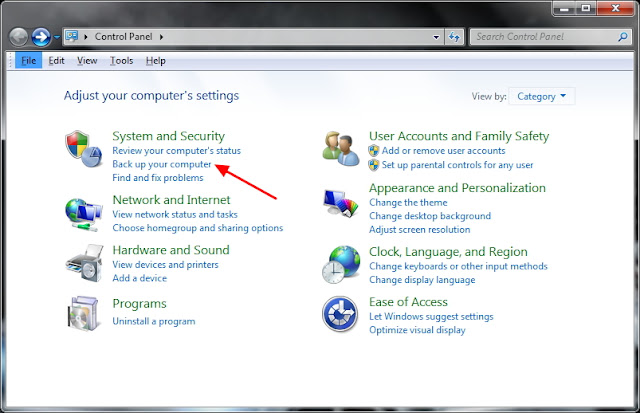





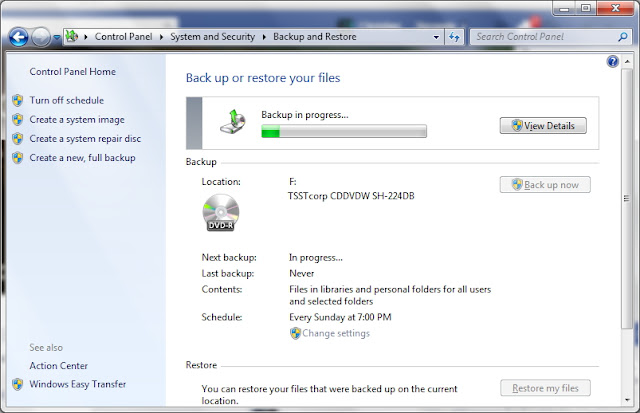

0 komentar
Gunakanlah form komentar dengan bijak, hanya 20% komentar yang disetujui. Jadi jangan buang waktu Anda.
Jika ingin bertanya, berikan informasi yang detil.
Mohon untuk tidak melakukan spamming